Настройка на рутера d-link dir 300 Leleka
Здравейте, днес ще говорим за конфигурирането на рутера d-link dir 300 за такъв страхотен доставчик като Leka. Тази компания работи в градовете на Русия: Толиати и Самара. В статията ще разгледаме интернет настройките на рутера Dlink Dir 300 за този доставчик. Ще научите какъв тип връзка използва доставчикът, как да зададете правилно настройките.
Е, да започваме. Ако току-що сте закупили рутер, първо трябва да го свържете към вашия компютър. Няма да описвам връзката в тази статия, съветвам ви да прочетете статията за подробната свързване на рутера. След като се свържете, ще трябва да проверите настройките на мрежовата карта и да влезете в интерфейса за конфигуриране на d link dir 300, това е описано подробно в статията " конфигуриране на рутера d-link dir 300 beeline".
И така, свързахте се и влязохте в панела за конфигуриране на рутера, главната страница се отвори пред вас. Сега щракнете върху връзката Разширени настройки в долната част.
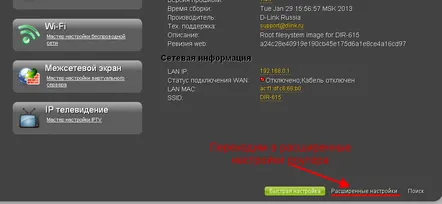
Решението на основната грешка при свързване към Интернет Stork.
Сега трябва да направите най-важната точка в интернет настройките от Lelek. Необходимо е да промените локалния адрес на рутера. За да направите това, изберете елемента "LAN" в секцията Мрежа.
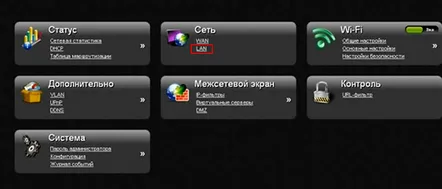
Ще направим подмяна във витрината. В полето за IP адрес променете 192.168.0.1 на 192.168.1.1 и също така променете първоначалния IP 192.168.0.2 на 192.168.1.2, крайния IP c 192.168.0.100 на 192.168.1.100.
И натиснете бутона "Запазване".
След това в горната част ще се появи прозорец с искане за запазване и презареждане на настройките на рутера. Кликнете върху връзката „Запазване. и рестартирайте"
Изчакваме процеса на рестартиране на рутера да завърши.
След това към настрябва да отидете отново в панела с настройки на рутера d link dir 300. Ще използваме новия адрес на рутера, в адресната лента на браузъра - въведете 192.168.1.1 и влезте като adminadmin. Нека да отидем отново в секцията "Разширени настройки".
Настройки за интернет връзка
Сега да преминем към раздела, който отговаря за свързването с интернет. В секцията „Мрежа“ изберете „WAN“.
Пред вас ще се отвори прозорец с наличните типове връзки. Ако вече има връзка в списъка, можете да я премахнете, като щракнете върху нея и кликнете върху бутона „Изтриване“ в долната част), или можете да я оставите.
Кликнете върху бутона "добави".
Тук ще конфигурираме интернет доставчика за Lelek, прочетете внимателно и вижте снимката.
Ако по някаква причина нямате данни за попълване, свържете се със следната поддръжка, за да ги получите: в град Толиати номер 20-20-20, в Самара 302-00-00.
Това са основните полета, които трябва да бъдат попълнени, но има и полета, отбелязани с червена звездичка (*), уверете се, че са попълнени, както е показано на снимката.
След като попълните всички полета, натиснете бутона "Запиши". В горната част ще се появи прозорец с молба да запазите промените в настройките, щракнете върху връзката „Запазване“.
Сега трябва да имате интернет от компании Leleka. Можете да прочетете за настройката на Wi-Fi мрежа в статията, която свързах по-горе.
